标签:sha 服务器 映射 现在 /etc/ lob restart 网络服务器 文件
samba 服务是一个网络服务器,用于linux和windows之间共享文件,类似于百度网盘。
基本步骤请看上一篇,
首先我们安装软件包:yum -y install samba

查看配置文件:vim /etc/samba/smb.conf
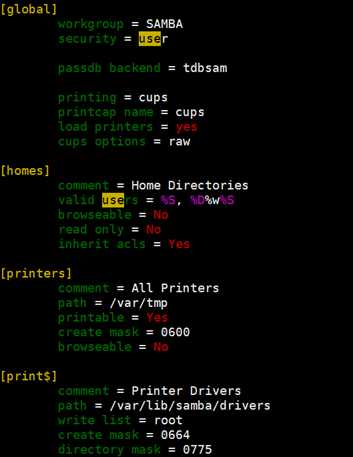
------------------(如此简洁,不敢相信,在centos6中不一样,接下来坑从此开始)
我想配置一个共享的文件:
于是修改security 为share:

并创建[company]
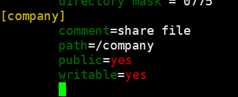
你需要先建好/company目录:

ok,一切搞定,重启Samba服务:service smb restart
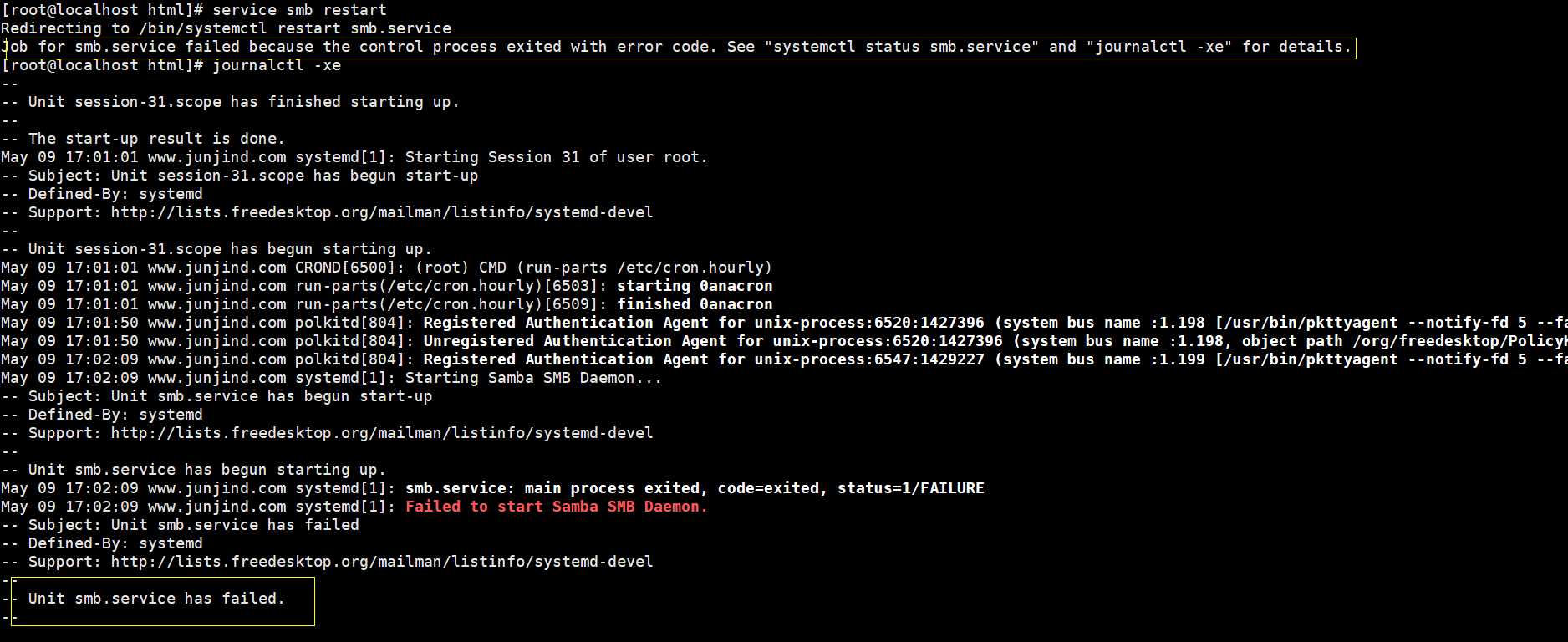
失败了。。。。。。。。。。。。。。。。
原因呢,接着看:
我在samba的配置文件看到了这样一句话:

于是点进去看一下:
我在global的配置中看到这样一句话:
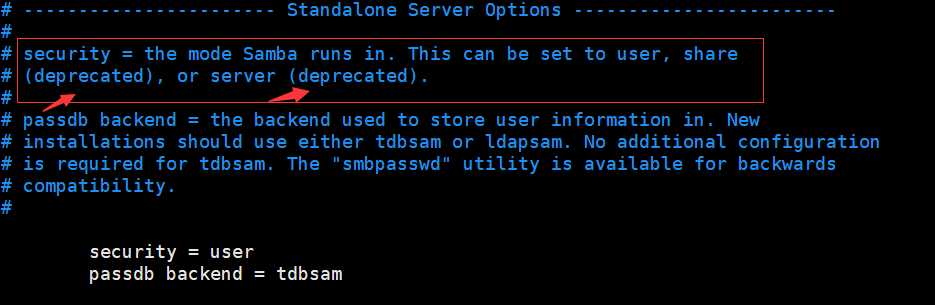
也就是说现在只剩user这一种模式,其他模式都弃用了,于是我将global设置为user了,
------------Samba的用户必须是系统的用户,但是必须为它提供一个Samba密码:

ok,到这里设置完毕。
到windows下打开映射网络驱动器:
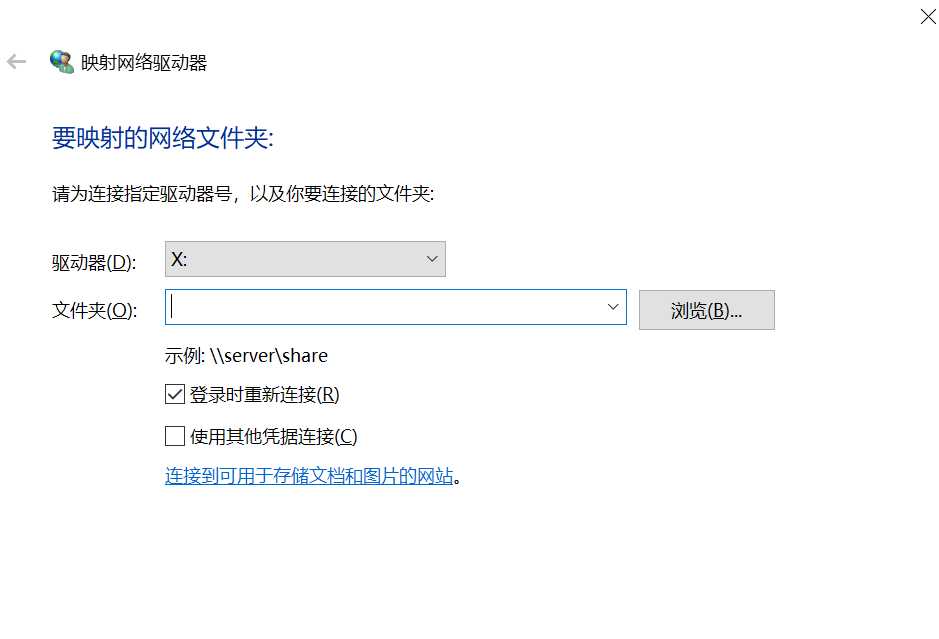
输入\\192.168.18.133\djb或\company(只能写该用户自己的或者共享的,以前的共享的是不需要用户密码的)

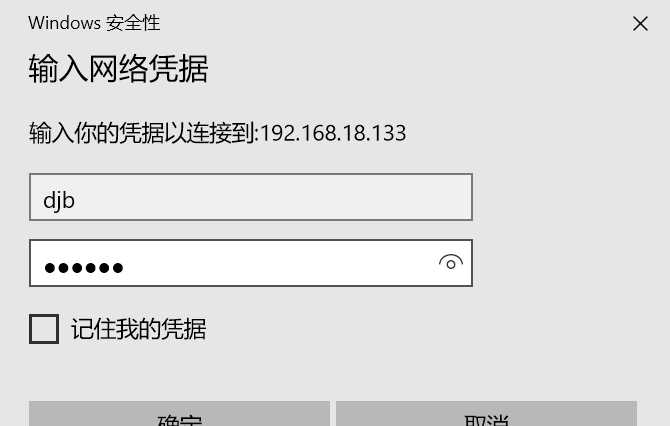
ok,登录成功,我们去查看一下:
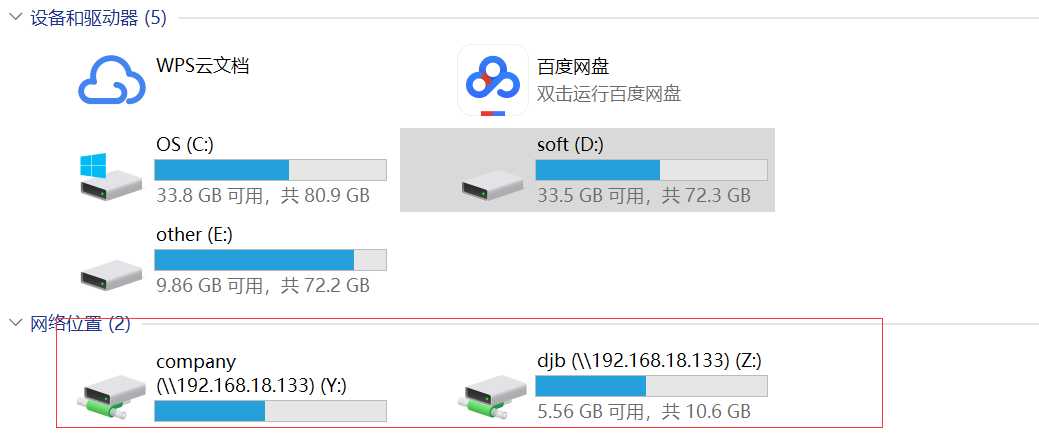
打开djb盘看一下,我们会发现它的内容和\home\djb\的内容是一样的:
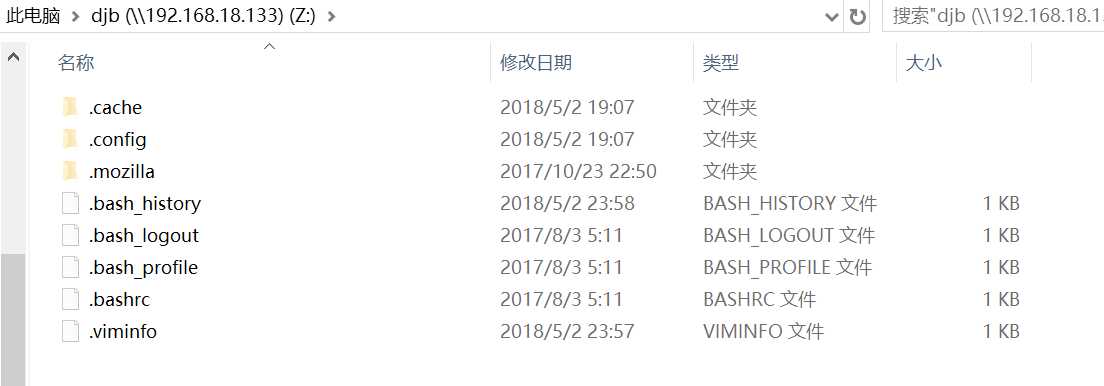
再打开company看一下:
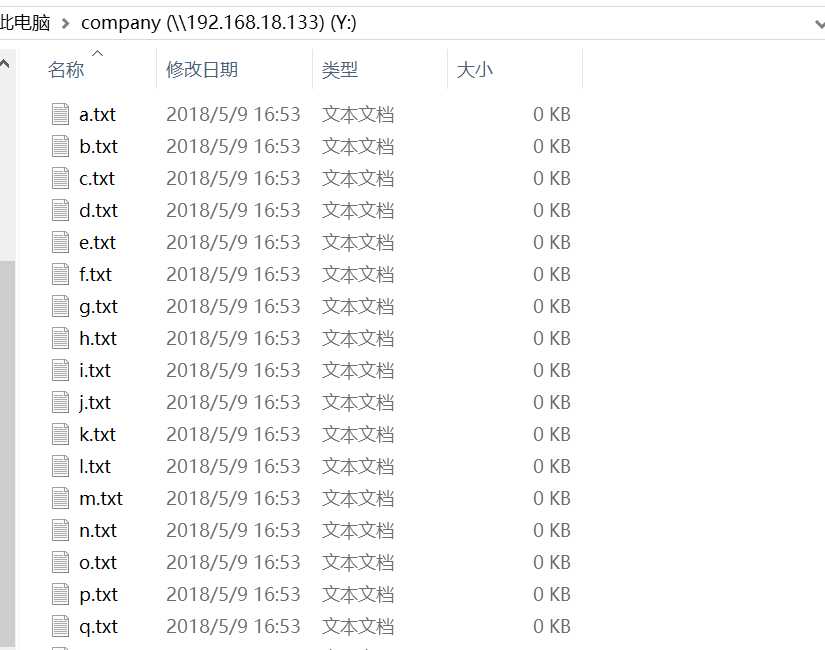
标签:sha 服务器 映射 现在 /etc/ lob restart 网络服务器 文件
原文地址:https://www.cnblogs.com/junjind/p/9016723.html